苹果iPhone手机作为一款流行的智能手机,拥有丰富的功能和应用程序,其中包括支持繁体字输入的功能,对于一些需要使用繁体字进行沟通或者编辑文档的用户来说,如何在iPhone手机上添加繁体字输入法成为了一个重要问题。在本教程中,我们将向大家介绍如何在苹果iPhone手机上简单地添加繁体字输入法,让你轻松地在手机上进行繁体字的输入和编辑。
苹果iPhone手机添加繁体字输入法教程
方法如下:
1.要添加设置繁体字输入法,那我们在iPhone手机上找到并打开“设置”这一项。
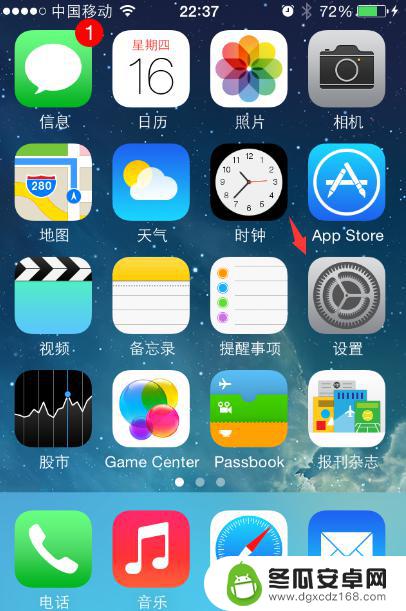
2.进入到iPhone手机的设置选项后,我们这里找到下方的“通用”功能并点击进入。
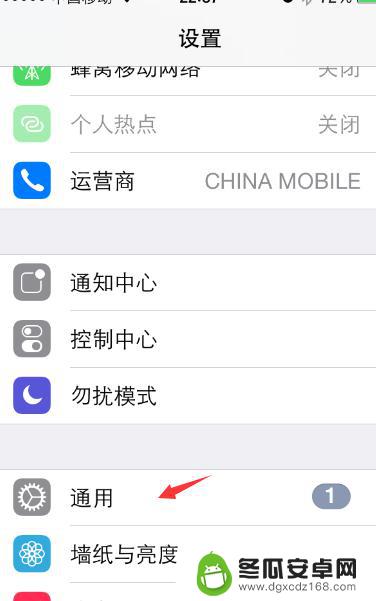
3.打开进入我们iphone的通用管理窗口后,找到“键盘”选项且点击打开键盘。
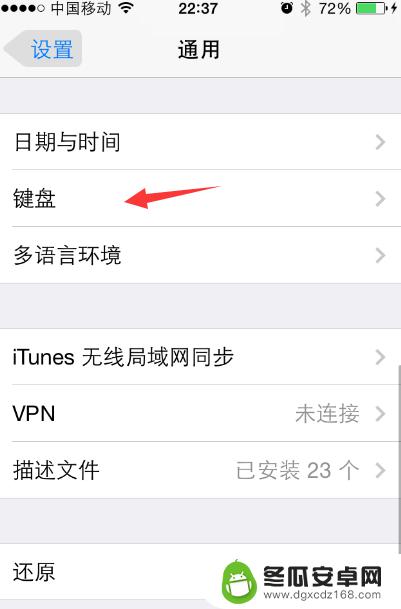
4.然后在进入键盘选项界面,我们再接着在键盘选项下找到并点击“键盘”。
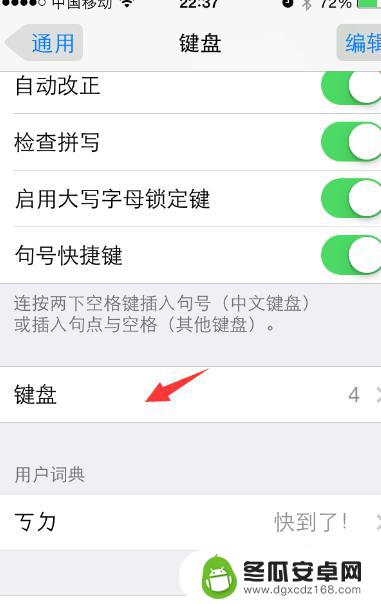
5.在再一次点击键盘选项后,进入的新窗口我们点击最底部的“添加新键盘”。
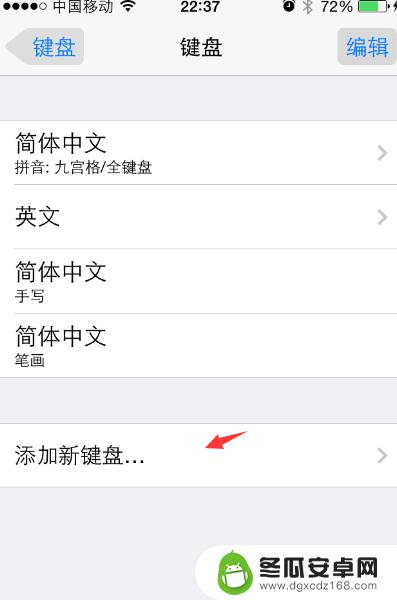
6.点击添加新键盘后,在添加新键盘选项下找到繁体中文输入法并点击添加。
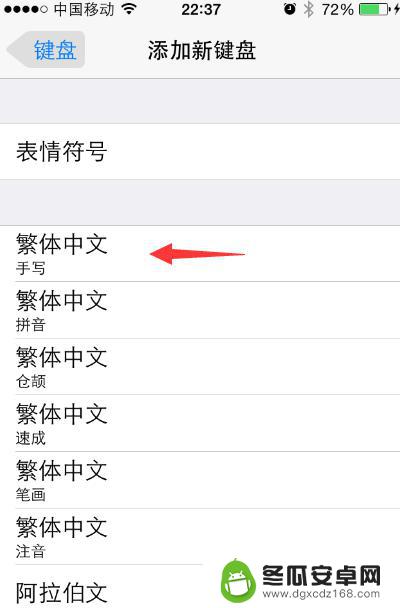
7.点击添加繁体中文输入法后,返回到键盘选项窗口即可看到我们添加的繁体输入法。此外,我们即可在手机打出繁体字了。
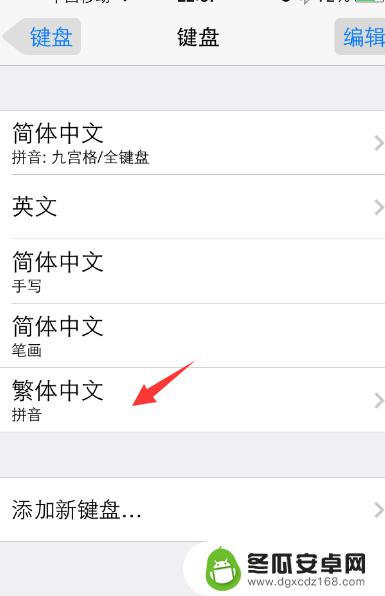
以上就是苹果手机如何设置繁体字的全部内容,如果有不清楚的用户可以根据小编的方法来操作,希望能够帮助到大家。










